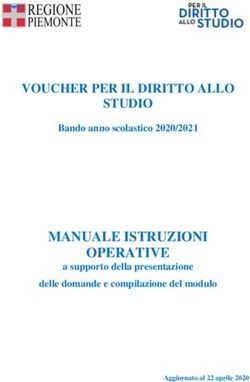Come aprire il suo Conto del piano azionario presso Fidelity
←
→
Trascrizione del contenuto della pagina
Se il tuo browser non visualizza correttamente la pagina, ti preghiamo di leggere il contenuto della pagina quaggiù
Come aprire il suo Conto del piano azionario
presso Fidelity
Una guida passo passo per i partecipanti Amazon
Completi il processo di apertura conto come indicato nelle fasi che seguono.
Prima di iniziare le servirà il numero partecipante/username creato per lei da Fidelity, che le è stato
mostrato quando ha fatto clic sull’opzione “Seleziona Fidelity” sul portale Amazon Stock, nonché il suo ID
Dipendente Amazon (ID membro del team per Whole Foods Market).
Fase 1
Esegua il login
Prima di aprire il suo conto,
deve impostare una password.
Faccia click su Imposta
Password per iniziare.
Come trovare il suo ID Dipendente Amazon
L’ID Dipendente Amazon è indicato sull’intestazione accanto al nome del dipendente
stesso sul portale Amazon Stock. Il suo numero ID Dipendente Amazon si trova inoltre su
PeoplePortal facendo clic sul link Informazioni lavorative. Il suo ID Dipendente Amazon si
trova in alto sulla pagina, alla destra del suo nome. Gli utenti dalla A alla Z posso
accedere al proprio numero ID Dipendente facendo clic sul pulsante Profilo e poi sulla
scheda Dettagli lavorativi. Se non ha accesso a nessuno dei due sistemi la invitiamo a
contattare il dipartimento HR o ERC per ricevere assistenza.
I membri del team Whole Foods Market necessiteranno del loro ID membro del team.
FIDELITY STOCK PLAN SERVICES, LLC
Tutte le schermate sono solo a scopo illustrativo.Fase 2
Inserisca il suo Numero Partecipante
• Si tratta di un codice
identificativo univoco assegnato
da Fidelity Stock Plan Services.
• Il suo numero partecipante le è
stato mostrato quando ha fatto
clic su “Seleziona Fidelity”. Viene
anche chiamato “username”.
Faccia clic su Successivo
per continuare.
Fase 3
Verifichi la sua identità Inserisca il
suo ID Dipendente Amazon, che si
trova su PeoplePortal (ID membro
del team per Whole Foods Market)
e la sua Data di Nascita.
Faccia clic su Successivo
per continuare.
Tutte le schermate sono solo a scopo illustrativo.
2Crei un nuovo Username
Fase 4 Da 6 a 15 lettere e/o numeri usando
le seguenti regole:
• Se il suo username è lungo dai
9 agli 11 caratteri, deve contenere
almeno due lettere.
• Non utilizzi informazioni che la
identifichino personalmente,
come il suo codice fiscale, il suo
numero di telefono o la sua data
di nascita.
• Non usi ripetizioni di un singolo
numero o lettera o di sequenze
facilmente riconoscibili.
• Non usi simboli, segni di
punteggiatura o spazi.
Faccia clic su Controlla disponibilità
per confermare la disponibilità del
suo username. Nel caso in cui sia già
stato utilizzato, continui con il
processo di creazione fino a che non
ne trova uno disponibile.
Crei la sua nuova Password
Usi dai 6 ai 20 caratteri includenti
lettere, numeri e/o determinati
caratteri speciali. Le lettere sono
case-sensitive.
NON PUÒ USARE:
• “#&“[]‘{}
• sequenze (per es. 12345 o 11111)
• informazioni personali (per es.
numero di identificazione fiscale,
numero di telefono o data
di nascita)
Crei la sua domanda di sicurezza
• Scelga una delle domande
presenti nel menu a discesa e
inserisca la risposta.
• È sufficiente che crei solo una
domanda di sicurezza.
Faccia clic su Successivo
per continuare.
Tutte le schermate sono solo a scopo illustrativo.
3Fase 5
Ha registrato il suo Conto del piano
azionario presso Fidelity con successo.
Faccia clic sul pulsante blu Accedi
per continuare.
Fase 6
Apra il suo conto
Faccia clic sul pulsante arancione
Cominciamo per iniziare.
Tutte le schermate sono solo a scopo illustrativo.
4Fase 7
Informazioni personali Fidelity
Stock Plan Services è tenuta per
legge a richiedere determinate
informazioni al fine di verificare la
sua identità prima dell’apertura
del conto.
Tutti i campi sono necessari
salvo diversa indicazione.
Dedichi un minuto del suo
tempo a rivedere,
modificare e verificare le
informazioni relative al
suo conto.
Faccia clic su Successivo per
continuare.
Come aggiornare il suo Indirizzo
Dipendente Amazon
Se il suo indirizzo su
NetBenefits.com non è esatto, i
dipendenti in servizio presso
Amazon possono cambiare il loro
indirizzo facilmente tramite
PeoplePortal o dalla A alla Z.
Su PeoplePortal, faccia clic sul link
Informazioni personali per
aggiornare il suo indirizzo.
Gli utenti dalla A alla Z possono fare
clic sul pulsante Profilo per
aggiornare il proprio indirizzo: gli
aggiornamenti saranno implementati
automaticamente entro 3–5 giorni
lavorativi in occasione dell’invio dei
dati aggiornati a Fidelity da parte
di Amazon.
I membri attivi del team Whole
Foods Market possono cambiare il
loro indirizzo in Workday.
Tutte le schermate sono solo a scopo illustrativo.
5Fase 8
Revisione e Conferma
Riveda con attenzione ciascuna
sezione e apporti le modifiche
usando i link Modifica.
Faccia clic sul pulsante blu Conferma
le mie informazioni per continuare.
Fase 9
Accetti i termini
Le chiediamo di confermare di aver
letto l’Accordo partecipante e i
documenti Contatto di fiducia.
Una traduzione degli accordi
partecipante è disponibile come
riferimento.
Faccia clic su Sì per accettare la
consegna elettronica dei documenti.
Faccia clic sul pulsante blu Accetto
per continuare.
Tutte le schermate sono solo a scopo illustrativo.
6Fase 10
Conferma
Vedrà una conferma di avvenuta
apertura del conto.
Faccia clic su Procedi al riepilogo
piano azionario per passare alla fase
successiva.
Se l’apertura del conto non ha
avuto successo, vedrà un
messaggio online che la
informa che la sua richiesta è
sotto esame. Ricontrolli dopo
almeno cinque giorni per
vedere se risulta completata.
Fidelity si metterà in contatto
con lei qualora siano necessarie
ulteriori informazioni.
Tutte le schermate sono solo a scopo illustrativo.
7Fase 11
Faccia clic su Continua per inserire i
suoi dati fiscali.
É importante completare tale
processo, anche noto come Modulo
W-8BEN, per evitare ulteriori ritenute
fiscali ad opera dell’Internal Revenue
Service statunitense (IRS).
Fase 12
Accettazione firma elettronica
Firmi questo documento in formato
elettronico usando E-Sign. Riveda il
testo, spunti le quattro caselle e
inserisca il suo nome completo.
Faccia clic sul pulsante blu Inoltra
per continuare.
Tutte le schermate sono solo a scopo illustrativo.
8Fase 13
Benvenuto
Confermi che il suo ID Partecipante (o
numero partecipante) è corretto e
faccia clic sul pulsante blu Successivo
per procedere.
Nota: il numero
partecipante le è stato
mostrato la prima volta
che ha selezionato Fidelity
sul portale Amazon Stock.
Fase 14
Scelta del modulo
Faccia clic per selezionare la categoria
appropriata. Facendo clic sul punto
interrogativo accanto a ciascuna
opzione potrà visualizzare
informazioni descrittive di
ciascuna opzione.
Faccia clic su Successivo per
continuare.
Fase 15
Scelta del modulo
A seconda della sua scelta
precedente, la presente schermata
descrive il modulo che sta
per compilare.
Faccia clic su Indietro per tornare alla
domanda precedente o su Successivo
per continuare.
Tutte le schermate sono solo a scopo illustrativo.
9Fase 16
W-8BEN Domanda 1
Faccia clic su Sì per confermare che
sta compilando il modulo come
titolare del conto.
Faccia clic su Indietro per tornare alla
domanda precedente o su Successivo
per continuare.
W-8BEN Domanda 2
Faccia clic per selezionare se è nato
Fase 17 negli Stati Uniti.
Faccia clic su Indietro per tornare alla
domanda precedente o su Successivo
per continuare.
W-8BEN Domanda 3
Fase 18 Inserisca il suo nome per intero così
come appare su PeoplePortal, nel
seguente ordine:
1) Nome
2) Secondo/i nome/i o
iniziali (eventuali)
3) Cognome
Per ulteriori dettagli consultare
le istruzioni.
Faccia clic su Indietro per tornare alla
domanda precedente o su Successivo
per continuare.
Tutte le schermate sono solo a scopo illustrativo.
10Fase 19
W-8BEN Domanda 4
Selezioni la sua nazione di
cittadinanza dal menu a discesa.
Nota: Se ha la doppia cittadinanza
negli Stati Uniti e in un Paese
straniero, selezioni “Stati Uniti”.
Faccia clic su Indietro per tornare alla
domanda precedente o su Successivo
per continuare.
Fase 20
W-8BEN Domanda 5
Inserisca il suo indirizzo di residenza
permanente che dichiara ai fini fiscali.
L’indirizzo qui inserito deve
corrispondere a quello
su PeoplePortal.
Faccia clic su Indietro per tornare alla
domanda precedente o su Successivo
per continuare.
Tutte le schermate sono solo a scopo illustrativo.
11Fase 21
W-8BEN Domanda 6
La maggior parte dei soggetti non
sono tenuti a completare questa
domanda. Nel caso in cui non sia
applicabile, può saltarla.
Se ha un indirizzo di posta in un
Paese diverso la preghiamo
di fornirlo.
Faccia clic su Indietro per tornare alla
domanda precedente o su Successivo
per continuare.
Fase 22
W-8BEN Domanda 7
La maggior parte dei soggetti
risponderanno No a questa domanda
a meno che non siano contribuenti
fiscali statunitensi.
Se può rispondere Sì, inserisca il suo
numero di identificazione fiscale (TIN)
(se ne ha uno), e faccia clic per
specificare se si tratta di un numero di
Previdenza sociale statunitense o di
un numero di identificazione
fiscale individuale.
Faccia clic su Indietro per tornare alla
domanda precedente o su Successivo
per continuare.
Tutte le schermate sono solo a scopo illustrativo.
12Fase 23
W-8BEN Domanda 8
Inserisca il TIN rilasciato dal suo Paese
di residenza ai fini delle imposte sul
reddito, o una spiegazione del perché
non dispone di tale numero
di identificazione.
Inserisca la sua data di nascita
(GG/MM/AAAA).
Faccia clic su Indietro per tornare alla
domanda precedente o su Successivo
per continuare.
Se ha bisogno di assistenza per individuare il TIN specifico del suo Paese o sapere come
procurarsene uno, faccia clic qui.
Fase 24
W-8BEN Domanda 9
Selezioni “Visualizza Paesi” per
trovare il suo Paese di residenza
dal menu a discesa. Ciascun Paese
in elenco ha stipulato un accordo
fiscale con gli Stati Uniti che può
offrire determinati benefici fiscali
ai soggetti idonei.
Se il suo Paese non risulta
nell’elenco, selezioni Paese non
in elenco.
Faccia clic su Indietro per tornare alla
domanda precedente o su Successivo
per continuare.
Tutte le schermate sono solo a scopo illustrativo.
13Fase 25
W-8BEN Domanda 10
È soggetto a tassazione nel Paese che
ha selezionato?
Una volta esaminate le informazioni
su questa schermata, faccia clic su
Successivo per continuare.
Fase 26
Riepilogo domande
Si tratta di un’occasione per rivedere
le sue informazioni.
Se ha bisogno di apportare dei
cambiamenti, faccia clic sul pulsante
Modifica per ritornare alla
domanda rilevante.
Una volta esaminate le informazioni
su questa schermata, faccia clic su
Successivo per continuare.
Tutte le schermate sono solo a scopo illustrativo.
14Fase 27 Esame del modulo
Questa è una conferma di come
apparirà il modulo W-8BEN una
volta inoltrato con le informazioni
da lei fornite.
Può selezionare Salva e Esci per
salvare una copia in formato
PDF dei suoi file.
Faccia clic su
Successivo per
passare alla
schermata finale.
Tutte le schermate sono solo a scopo illustrativo.
15Fase 28
Pena di falsa dichiarazione -
Certificazione
La invitiamo a leggere le disposizioni
che seguono, a fare clic per spuntare
tutte le caselle che dichiara, sotto
pena di falsa dichiarazione, e ad
inserire la sua data di nascita
(ggmmaaaa) nel campo PIN fornito.
L’Internal Revenue Service statunitense
(IRS) non richiede il suo consenso per
nessuna delle disposizioni indicate
nella presente documentazione,
eccezion fatta per la certificazione
necessaria per stabilire il suo status
quale soggetto non statunitense e, se
applicabile, per evitare ulteriori ritenute
fiscali ad opera dell’Internal Revenue
Service (IRS).
Fase 29 Faccia clic sul pulsante blu Inoltra per
inoltrare il presente modulo.
Grazie
Faccia clic sul link al documento per
visualizzare una copia del modulo W-
8BEN compilato. Usi Adobe Acrobat
per stampare e/o scaricare una copia
in formato PDF sul suo computer per
i suoi archivi.
Non è tenuto a stampare il suo
modulo W-8BEN. Potrà accedervi in
futuro facendo clic sul suo Conto del
piano azionario e poi sulla
La schermata ha solo scopo illustrativo.
scheda Documenti.
Una volta raggiunto questo punto,
avrà aperto con successo il suo
Conto del piano azionario
presso Fidelity.
Tutte le schermate sono solo a scopo illustrativo.
16Se vede questo messaggio
elettronico una volta completato
il processo W-8BEN, dia a Fidelity
dai 3 ai 5 giorni lavorativi per
rivedere tali informazioni. A
meno che non riceva indicazioni
da Fidelity, non compili un altro
modulo. Fidelity si metterà in
contatto con lei qualora siano
necessarie ulteriori informazioni.
Fidelity Stock Plan Services, LLC fornisce servizi amministrativi e/o di tenuta dei registri per i piani di partecipazione al capitale della sua società, in aggiunta
agli eventuali servizi relativi al piano forniti direttamente dalla società medesima e dai suoi service provider.
Fidelity Stock Plan Services, LLC
© 2020 FMR LLC. Tutti i diritti riservati.
970443.1.0 04/35851
17Puoi anche leggere